Microsoft Edge e Accesso condizionale
Questo articolo descrive come Microsoft Edge supporta l'accesso condizionale (CA) per i dispositivi gestiti e come è possibile accedere alle risorse protette dalla CA con dispositivi non gestiti.
Introduzione
Quando si tratta di gestire e proteggere le risorse cloud, l'identità e l'accesso sono entrambi importanti. In un mondo di elaborazione ibrida, gli utenti possono accedere alle risorse dell'organizzazione usando vari dispositivi e app ovunque e in qualsiasi momento. Concentrarsi solo su chi può accedere a una risorsa non è abbastanza buono. Devi anche esaminare la modalità di accesso a una risorsa.
L'accesso condizionale offre un equilibrio tra sicurezza e produttività. Per altre informazioni, vedere Pianificare una distribuzione di accesso condizionale, una guida dettagliata per pianificare e distribuire l'accesso condizionale (CA) in Microsoft Entra ID (precedentemente noto come Azure Active Directory). Per altre informazioni su questa modifica del nome, vedere Nuovo nome per l'ID Microsoft Entra.
Microsoft Edge supporta in modo nativo l'accesso alle risorse protette dalla CA in dispositivi gestiti e non gestiti .
Nota
Edge Auth è stato esentato dall'imposizione dei controlli basati su dispositivo. Non è più necessario creare un'esclusione manuale per questo ambito durante la configurazione dell'accesso condizionale. L'autenticazione edge è un prerequisito per la creazione di profili connessi in Microsoft Edge.
Accesso agli URL protetti da CA con Microsoft Edge nei dispositivi gestiti
Microsoft Edge supporta in modo nativo l'accesso condizionale di Microsoft Entra (precedentemente noto come Azure Active Directory). Non è necessario installare un'estensione separata, il supporto nativo di Edge offre un accesso stabile e di alta qualità. Quando si accede a un profilo Edge con le credenziali enterprise di Microsoft Entra ID (in precedenza noto come Azure Active Directory), Microsoft Edge consente l'accesso facile alle risorse cloud aziendali protette tramite CA. Questo supporto è disponibile in tutte le piattaforme, incluse tutte le versioni supportate di Windows e macOS.
Il rispettivo account Microsoft Entra (precedentemente noto come Azure Active Directory) deve essere connesso a Windows, quindi viene inviato un token di aggiornamento primario insieme alla richiesta di valutazione nei criteri di accesso condizionale. Per aggiungere un account aziendale o dell'istituto di istruzione a Windows, seguire questa procedura per aggiungere o rimuovere account nel PC. Si noti che esistono limiti al numero di account aziendali o dell'istituto di istruzione connessi a Windows, come illustrato nelle domande frequenti sulla gestione dei dispositivi.
Accesso agli URL protetti da CA con Microsoft Edge in BYOD tramite MAM di Intune
La gestione delle applicazioni mobili (MAM) per i dispositivi non registrazione viene comunemente usata per dispositivi personali o BYOD (Bring Your Own Device). MAM è un'opzione per gli utenti che non registrano i propri dispositivi personali, ma devono comunque accedere alla posta elettronica dell'organizzazione, alle riunioni di Teams e altro ancora. Per informazioni più specifiche su MAM, vedere Informazioni sulla gestione delle app di Microsoft Intune e domande frequenti su MAM. Per altre informazioni sull'accesso condizionale nei dispositivi Windows, vedi Richiedere criteri di protezione delle app nei dispositivi Windows.
Problemi di accesso
In un dispositivo conforme, l'identità che accede alla risorsa deve corrispondere all'identità del profilo. In caso contrario o se il dispositivo non è gestito, l'accesso viene bloccato e verrà visualizzato un messaggio simile a quello nello screenshot seguente. In questo esempio è balas@contos.com l'account di accesso necessario per accedere alla risorsa.
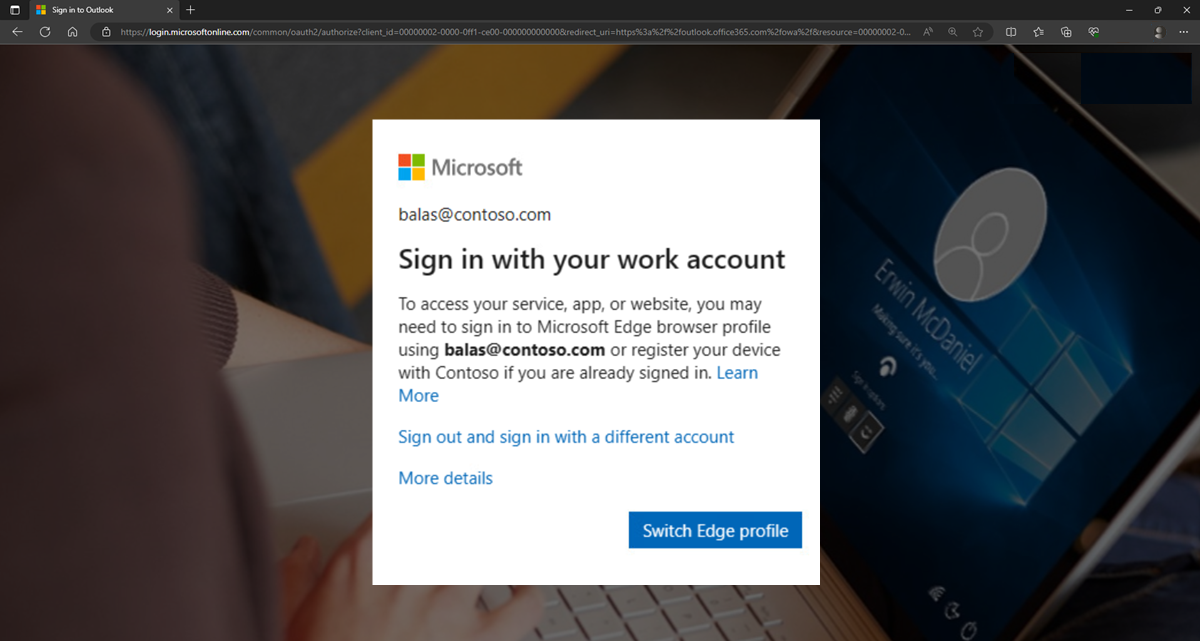
Correzione dei problemi di accesso con Microsoft Edge nei dispositivi gestiti
Se l'accesso è bloccato, è necessario passare al profilo richiesto o creare un profilo con un'identità corrispondente. Selezionare Switch Edge profile (Cambia profilo Edge ) e Microsoft Edge guiderà l'utente durante il processo di accesso. Per altre informazioni, vedere Richiedere criteri di protezione delle app nei dispositivi Windows (anteprima).
È anche possibile usare le impostazioni del profilo selezionando l'immagine dell'account nel browser e usando il menu a discesa per le attività seguenti:
- Gestisci i profili: fare clic sull'icona a ingranaggio (Gestisci impostazioni profilo) per aprire Impostazioni edge.
- Selezionare un profilo esistente: selezionare il nome del profilo.
- Creare un profilo personale: selezionare Configura un nuovo profilo personale.
- Creare un nuovo profilo di lavoro: selezionare Altri profili e quindi selezionare Configura un nuovo profilo di lavoro. L'opzione "Altri profili" consente anche di esplorare come guest o sfogliare in modalità bambini.
La risoluzione dei problemi relativi ai criteri di accesso condizionale fornisce altre informazioni sulla correzione di un problema della CA.
Correzione dei problemi di accesso con i dispositivi non registrazione tramite MAM di Intune
I problemi di accesso, ad esempio una registrazione scaduta, e la relativa risoluzione sono in Risoluzione dei problemi.